Grotere ondertitels, sneller streamen, kijklijsten samenstellen. Ontdek met welke trucjes je de Netflix-ervaring nog leuker kan maken!
1Ondertitels wijzigen

Je kan het lettertype, de kleur, de tekstgrootte en de schaduwen van de ondertitels aanpassen. Op sommige apparaten kan je zelfs de achtergronden aanpassen. Neem een kijkje onder https://www.netflix.com/SubtitlePreferences.
Bij sommige oudere apps op smart tv’s zal je dit niet kunnen aanpassen, en ben je soms gedwongen om de ondertitels in bijvoorbeeld gele kleuren te bekijken.
2Jouw kijklijst samenstellen
Je hebt het misschien al ontdekt: afleveringen, films of docu’s kan je eenvoudig toevoegen aan een kijklijst. Zo zie je bij elke titel de vermelding Mijn lijst staan. Hierop klikken voegt de aflevering of film toe aan je favorietenlijstje. Na toevoegen kan je op dezelfde manier een titel verwijderen, want anders blijf je die zien.
Via de tab “Mijn lijst” in het menu bovenaan kan je dan jouw lijst bekijken. Bovendien heb je een klein beetje de controle over de volgorde van die lijst. Kijk je even verder naar Mijn Profiel dan zal je daar de optie Volgorde instellen in Mijn lijst zien staan. Ofwel volg je de Netflix-aanbevelingen ofwel kies je handmatig de volgorde van de titels in deze lijst.
3Enkel geschikte filmpjes voor de kinderen tonen

Al van bij de start biedt Netflix een afdeling Kids die enkel geschikte films en afleveringen voor kinderen toont. In feite is het een vijfde profiel (als je een account voor 4 profielen hebt).
In je account heb je ook de optie om Ouderlijk toezicht in te stellen.
4Jouw beoordeling bepaalt verdere aanbevelingen
Bij elke serie of film zie je een duim omhoog of duim omlaag staan. Langs deze weg kan je laten weten wat je van de aflevering of film vond. Netflix gebruikt die beoordelingen om jouw nieuwe suggesties te doen.
5Automatisch afspelen uitschakelen
Onder https://www.netflix.com/HdToggle kan je ervoor kiezen om de volgende aflevering al dan niet automatisch af te spelen.
6Ga na in welke beeldkwaliteit je aan het kijken bent
Onder diezelfde link https://www.netflix.com/HdToggle kan je de beeldkwaliteit van de stream instellen. Volgende opties staan ter beschikking:
– Automatisch
– Laag (0,3 GB per uur)
– Normaal (0,7 GB per uur)
– Hoog (3 GB per uur of 7 GB per uur voor Ultra HD)
7Downloaden voor onderweg of op reis

De mogelijkheid om bepaalde films of series te downloaden, en die zo onderweg of op reis te kunnen bekijken, was voor vele fans een godsgeschenk.
Om afleveringen te downloaden op iOS of Android apparaten, kan je browsen in de Beschikbaar voor download optie in het menu. Naast elke te downloaden aflevering zie je ook een downloadicoon staan.
Eens gedownload vind je de afleveringen terug bovenaan in het menu onder Mijn downloads.
8Enkel downloaden via Wi-Fi
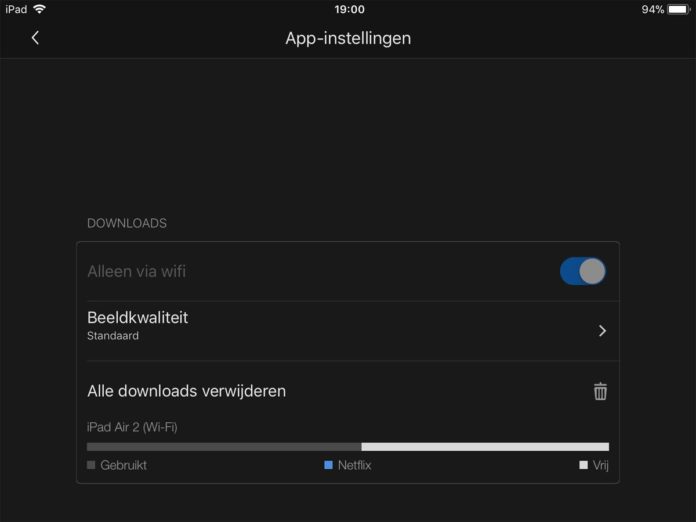
Via de optie App-instellingen in het menu op een mobiel apparaat zoals de iPad, kan je aangeven of je enkel via een Wi-Fi verbinding afleveringen of films wenst te downloaden.
Je hebt daar ook de optie om de beeldkwaliteit aan te geven: er is de keuze uit Standaard en Hoger. Die laatste neemt uiteraard meer opslagruimte in op je mobiel toestel.
9Verschillende apparaten voor downloads beheren
Met het duurste abonnement kan je downloaden op maximaal vier toestellen. Via de link https://www.netflix.com/deviceManagement kan je de downloads beheren.
Downloads blijven slechts een bepaalde tijd actief en verlopen na die tijdsspanne. Je kan allee nog actieve downloads bekijken per toestel onder de optie Downloadapparaten beheren in je accountinstellingen.
10Kijken in Ultra HD 4K
Netflix zet tegenwoordig heel wat nieuw materiaal standaard in een Ultra HD 4K kwaliteit online. Vaak gaat het om de eigen Netflix Originals. Om dit te zien zal je het duurste abonnement moeten afsluiten. Je krijgt dan meteen ook vier streams ter beschikking die tegelijkertijd kunnen worden bekeken.
11Kijken in HDR
Een nagelnieuwe televisie in huis die overweg kan met HDR of High Dynamic Range? Dan wil je zeker films of series in HDR gaan kijken. Hoewel het label HDR duidelijk wordt vermeld bij elke titel, raden we je niet aan door de ellenlange bibliotheek van Netflix te scrollen. Het kan makkelijker: zoek gewoon even via de zoekfunctie (het vergrootglasje) naar HDR en je krijgt de passende titels te zien.
12Kijken in Dolby Vision (en Dolby Atmos)
Is jouw televisie compatibel met Dolby Vision dan krijgen net zoals bij HDR de titels een duidelijk Dolby Vision label. Idem als ze over een Dolby Atmos soundtrack beschikken.
13Een kijkje in Netflix interne cataloog
Je hebt het wellicht al zien staan bij het doorbladeren van de Netflix cataloog: films en series worden ingedeeld in verschillende genres zoals Drama, Documentaires, Bekroond, Horror, enzovoort. Al die genres hebben intern bij Netflix een bepaalde code meegekregen. Bijvoorbeeld de link https://www.netflix.com/browse/genre/10606 verwijst naar een overzicht van Nederlandse Films.
Even surfen op het net naar Netflix codes en je krijgt verschillende overzichten van de genres met passende codes. Gewoon even de cijfercode vervangen in de link en je kan op ontdekking gaan.
Een andere optie is het toevoegen van een extensie in de Chrome-browser. Met de extensie Netflix Hidden Categories krijg je alle mogelijke Netflix categorieën en genres te zien.
14Waarom profielen instellen best handig is
Met verschillende profielen voor de verschillende leden van het gezin (of vrienden en familie) krijg je ook aanbevelingen op maat van je kijkgewoonten. Ben je de enige kijker kan je lekker handig een profiel aanmaken voor series en eentje voor films.
15Koppeling met Trakt TV
Met Trakt TV kan je bijhouden welke films en series je al bekeken hebt. Bovendien kan je alle informatie opzoeken rond de aflevering of film, en krijg je beoordelingen te zien van andere gebruikers. Dat kan je dan op jouw beurt weer gebruiken om op zoek te gaan naar een passende film of serie.
16IMDb-scores in Chrome

Met IMDb Ratings for Netflix kan je de scores van de bekende filmsite tonen in je browser wanneer je surft naar Netflix.
17Netfix op maat in Chrome

Wie zijn Netflix kijklijsten in de Chrome browser bijhoudt, kan met de extensie Super Netflix heel wat interessante opties toevoegen waaronder ondertitels op maat, de optie om intro’s over te slaan en bescherming tegen spoilers.
18Niet langer delen met de ex
Wanneer je jouw Netflix-account hebt gedeeld met een vroegere partner of ex-collega’s, wil je niet langer geconfronteerd worden met hun kijkgewoonten. Gelukkig kan je ze bannen door je af te melden op al jouw apparaten en een nieuw paswoord te kiezen.
19Speel proefkonijn
Netflix experimenteert regelmatig met nieuwe elementen voor zijn apps en in de browser. Wanneer je graag die nieuwe features ervaart, kan je je aanmelden voor Testdeelname.
20Deze maand op Netflix
Elke maand bespreken we de nieuwste Netflix Originals en andere reeksen, documentaires of films.
Heb je nog enkele handige tips laat het ons zeker weten!



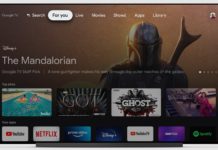
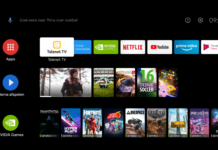

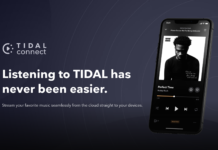
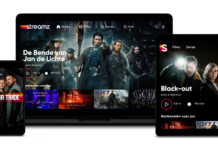
Reageer